Добавление ярлыка на рабочий стол компьютера - это удобный способ быстрого доступа к папкам, программам и файлам. Ярлыки представляют собой небольшие значки, которые являются ссылками на определенные объекты в вашей системе. Создание ярлыка на рабочем столе является простым и интуитивно понятным процессом, доступным даже для новичков.
Существует несколько способов создания ярлыка на рабочем столе. Один из самых простых способов - это создать ярлык с помощью контекстного меню. Для этого нужно нажать правую кнопку мыши на объекте (папка, программа или файл), для которого вы хотите создать ярлык. Затем выберите опцию "Создать ярлык" из контекстного меню. После этого ярлык будет создан на рабочем столе и вы сможете его перетащить в нужную вам папку или расположение.
Также вы можете создать ярлык на рабочем столе с помощью функции "Отправить на рабочий стол" в Windows. Для этого нужно найти объект (папку, программу или файл) в проводнике, выделить его, щелкнуть правой кнопкой мыши и выбрать опцию "Отправить". В открывшемся меню выберите опцию "На рабочий стол". После этого ярлык будет создан на рабочем столе и вы сможете его увидеть и использовать.
Кроме того, в зависимости от операционной системы, у вас может быть возможность создать ярлык на рабочем столе путем перетаскивания объекта. Для этого найдите объект (папку, программу или файл) в проводнике, зажмите левую кнопку мыши на нем и перетащите его на рабочий стол. После этого ярлык будет создан на рабочем столе и вы сможете его использовать в любое удобное время.
Создание ярлыка на рабочем столе
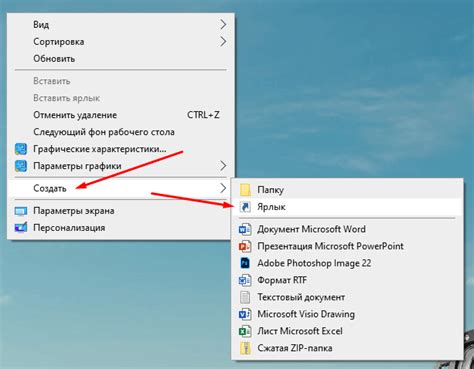
Шаг 1: Щелкните правой кнопкой мыши на пустом месте рабочего стола и выберите "Создать" в контекстном меню.
Шаг 2: В появившемся подменю выберите "Ярлык".
Шаг 3: Введите путь к программе или файлу, для которого вы хотите создать ярлык, в поле "Место элемента".
Шаг 4: Нажмите кнопку "Далее".
Шаг 5: Введите имя для ярлыка в поле "Имя ярлыка".
Шаг 6: Нажмите кнопку "Завершить".
Теперь вы увидите новый ярлык на рабочем столе, который ведет к вашей программе или файлу. Вы можете перемещать его в любое удобное место и запустить программу или открыть файл, щелкнув на ярлыке двойным щелчком мыши.
Создание ярлыка на рабочем столе может значительно упростить ваши рабочие процессы и сэкономить время на поиске нужных программ и файлов. Используйте эту простую инструкцию, чтобы создать ярлык и настроить рабочий стол под ваши потребности.
Начало работы

Для того чтобы добавить ярлык на рабочий стол, вам потребуется выполнить несколько простых шагов.
Во-первых, найдите приложение или файл, для которого вы хотите создать ярлык. После этого щелкните правой кнопкой мыши на нем и выберите пункт "Создать ярлык".
После создания ярлыка его можно переместить на рабочий стол. Для этого просто перетащите ярлык на нужное место на рабочем столе.
Если вы хотите удалить ярлык с рабочего стола, просто щелкните на нем правой кнопкой мыши и выберите пункт "Удалить" или перетащите ярлык в корзину.
Теперь вы знаете, как добавить и удалять ярлыки на рабочем столе компьютера. Удачной работы!
Добавление ярлыка
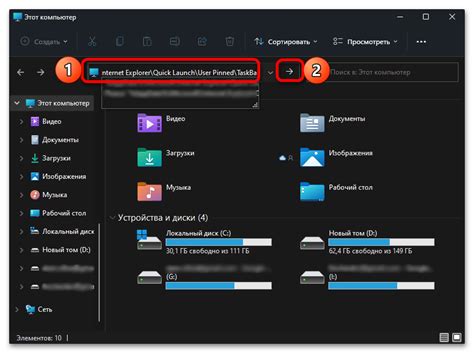
Для добавления ярлыка на рабочий стол компьютера следуйте простым шагам:
- Найдите программу или файл, для которого вы хотите создать ярлык.
- Щелкните правой кнопкой мыши на программе или файле и выберите "Создать ярлык" из контекстного меню.
- Ярлык будет автоматически создан на рабочем столе компьютера.
Если вы хотите переместить ярлык в другое место на рабочем столе, просто перетащите его к нужной позиции.
Также вы можете изменить иконку ярлыка, щелкнув правой кнопкой мыши на ярлыке, выбрав "Свойства" и перейдя на вкладку "Ярлык". Затем нажмите на кнопку "Изменить иконку" и выберите новую иконку из предложенного списка или выберите собственную иконку на компьютере.
Теперь вы знаете, как добавить ярлык на рабочий стол компьютера.
Изменение свойств ярлыка
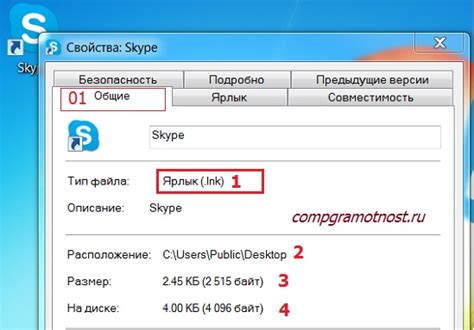
Для изменения свойств ярлыка на рабочем столе компьютера следует выполнить следующие шаги:
Шаг 1: Найдите ярлык, свойства которого вы хотите изменить. По умолчанию ярлыки находятся на рабочем столе.
Шаг 2: Щелкните правой кнопкой мыши на выбранный ярлык и выберите пункт меню "Свойства". Откроется окно "Свойства ярлыка".
Шаг 3: В открывшемся окне вы найдете несколько вкладок с различными настройками ярлыка. На вкладке "Общие" вы можете изменить имя ярлыка и указать путь к файлу, на который он ссылается.
Шаг 4: На вкладке "Ярлык" вы можете изменить иконку ярлыка, нажав кнопку "Изменить иконку" и выбрав новую иконку из предложенного списка или указав путь к файлу с иконкой.
Шаг 5: После внесения всех необходимых изменений нажмите кнопку "Применить" и "ОК", чтобы сохранить новые настройки ярлыка. Если вы хотите отменить все изменения, нажмите "Отмена".
Изменение свойств ярлыка позволяет настроить его внешний вид, указать путь к нужному файлу или папке, а также сделать ярлык более удобным и привлекательным в использовании.
Удачи в настройке ярлыков на вашем рабочем столе!